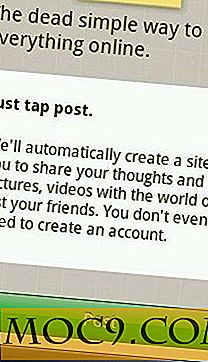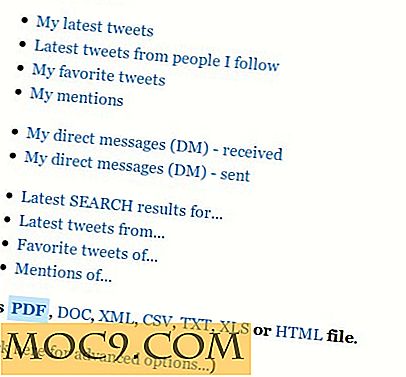So starten Sie eine App mit einer Tastenkombination auf Ihrem Mac
Es gibt mehrere Möglichkeiten, eine Anwendung auf einem Mac zu starten. Manche ziehen es vor, Apps aus dem Dock zu starten, da sie dort ihre Lieblings-Apps platzieren, während andere lieber Launchpad verwenden, um Zugriff auf alle Apps auf ihrem Computer zu erhalten. Wenn Sie Apps über eine Tastenkombination starten möchten, haben Sie Glück.
Sie können jetzt eine App auf Ihrem Mac mit einer Tastenkombination starten, alles dank Quicksilver. Mit dieser App können Sie eine Tastenkombination zum Starten einer App zuweisen, genauso wie Sie verschiedene Funktionen in einer App mit verschiedenen Tastenkombinationen starten.
Hier ist wie.
Starten einer App mit einer Tastenkombination
Um dies zu tun, werden Sie eine App namens Quicksilver verwenden, die Sie kostenlos auf Ihrem Mac herunterladen und verwenden können. So können Sie die App verwenden, um die Aufgabe zu erledigen:
1. Laden Sie Quicksilver herunter und doppelklicken Sie darauf, um es auf Ihrem Mac zu installieren. Es wird gefragt, ob Sie es in den Anwendungsordner verschieben möchten. Klicken Sie auf "In Anwendungen installieren", um es zu installieren.

2. Sie sehen eine kurze Anleitung, wie die App funktioniert. Klicken Sie so lange auf "Weiter", bis das Lernprogramm beendet ist.

3. Wenn das Tutorial fertig ist und Sie sich auf der Hauptoberfläche der App befinden, klicken Sie auf das Symbol für kleine Einstellungen in der oberen rechten Ecke und wählen Sie "Triggers ..." Hier können Sie eine Verknüpfung zum Starten einer App definieren.

4. Klicken Sie auf "Benutzerdefinierte Trigger" auf der linken Seite, klicken Sie auf das "+" (Plus) -Zeichen unten und wählen Sie "Tastatur", um einen neuen benutzerdefinierten Trigger zu erstellen.

5. Geben Sie den Namen der App ein, die Sie starten möchten. Es könnte jede App sein, die Sie installiert haben.
Im folgenden Beispiel habe ich die App "Fotos" zum Starten ausgewählt.
Wenn Sie die App ausgewählt haben, klicken Sie auf "Speichern", um den Auslöser zu speichern.

6. Sie sollten nun den neu erstellten Trigger in der Trigger-Schnittstelle sehen. Um ihm eine Tastenkombination zuzuweisen, klicken Sie einfach auf "Keine" unterhalb der Spalte "Trigger".

7. Drücken Sie die Tasten auf Ihrer Tastatur, die Sie als Verknüpfung für die ausgewählte App festlegen möchten.

Die ausgewählte Tastenkombination wurde nun zum Starten der oben ausgewählten App zugewiesen. Probieren Sie es aus, um zu sehen, ob es funktioniert.
Damit die Tastenkombination bei jedem Hochfahren Ihres Mac funktioniert, müssen Sie die Quicksilver-App jedes Mal starten, wenn Sie dies tun. Um diesen Aufwand zu vermeiden, lassen Sie die App einfach automatisch bei der Anmeldung starten. Hier ist, wie Sie das tun können.
Zulassen, dass Quicksilver bei der Anmeldung automatisch gestartet wird
1. Klicken Sie in der App auf den Tab "Einstellungen".
2. Klicken Sie im linken Bereich auf "Anwendungen".
3. Aktivieren Sie das Kontrollkästchen "Beim Anmelden starten", damit die App gestartet wird, wenn Sie sich bei Ihrem Computer anmelden.

Die App sollte nun bei jedem Neustart des Macs automatisch gestartet werden, damit Ihre Tastaturkürzel weiterhin funktionieren.
Fazit
Während es relativ einfach ist, Apps auf einem Mac zu starten, macht es das Verwenden einer Tastenkombination zum Starten einer App noch einfacher.
Lassen Sie uns wissen, wie es für Sie funktioniert!